Создание и запуск проекта FacturaScripts в ServBay
FacturaScripts — это мощное и гибкое решение ERP (система управления бизнес-процессами) и CRM (система управления взаимоотношениями с клиентами) с открытым исходным кодом, идеально подходящее для малого и среднего бизнеса, а также фрилансеров. Благодаря удобной локальной среде разработки ServBay вы сможете быстро создать, протестировать и запустить проект FacturaScripts на macOS или Windows без сложных настроек.
Данное руководство подробно и поэтапно поможет вам установить и настроить FacturaScripts с помощью ServBay.
Общее описание FacturaScripts
FacturaScripts — это ERP и CRM-система с открытым исходным кодом, разработанная на PHP и Bootstrap. Она поможет компаниям организовать ключевые бизнес-задачи, такие как:
- Выписка и учет счетов
- Ведение бухгалтерии
- Управление складом
- Работа с клиентами и поставщиками
- Управление проектами
- И многое другое — через дополнительные модули и плагины...
FacturaScripts — активный open-source проект с поддержкой сообщества. Он позволяет гибко расширять и настраивать функциональность под разные бизнес-задачи с помощью плагинов.
Основные преимущества и возможности FacturaScripts
- Открытый исходный код и бесплатность: Нет необходимости покупать дорогие лицензии — вы полностью свободны в использовании, изменении и распространении.
- Широкий функционал: Покрывает большинство ключевых процессов для малого и среднего бизнеса, предлагая комплексное решение.
- Простота использования: Интуитивно понятный интерфейс облегчает освоение для пользователей.
- Масштабируемость и расширяемость: Большой маркет плагинов и открытая API — легко добавляйте новый функционал или интегрируйте с другими сервисами.
- Кроссплатформенность: Основано на веб-технологиях — работает на всех устройствах с современным браузером.
- Активное сообщество: При возникновении вопросов вы всегда можете обратиться за помощью к международному сообществу разработчиков.
- Многоязычный интерфейс: Поддержка разных языков делает систему удобной для пользователей по всему миру.
Преимущества запуска FacturaScripts с помощью ServBay
ServBay — локальная веб-среда, созданная для разработчиков и идеально подходящая для PHP-проектов, таких как FacturaScripts. ServBay содержит все необходимые компоненты: сервер Apache/Nginx, несколько версий PHP, базы данных MySQL/MariaDB/PostgreSQL, Redis и другие инструменты — и всё это управляется через простой графический интерфейс.
Главные преимущества и этапы работы с FacturaScripts через ServBay:
- Интегрированная среда: ServBay уже содержит все необходимые компоненты для FacturaScripts — нет нужды в отдельной ручной установке и настройке каждого.
- Управление версиями: Можно легко переключать версии PHP для тестирования совместимости или работы с нужной версией FacturaScripts.
- Управление базой данных: Встроенные инструменты, такие как phpMyAdmin или Adminer, позволяют быстро создавать и настраивать базы данных и пользователей для FacturaScripts.
- Упрощённая настройка сайта: Через графический интерфейс ServBay легко настроить домен, корневую директорию, сервер и версию PHP для локального сайта.
- Автоматизация Hosts: ServBay сам управляет локальным файлом hosts, позволяя обращаться к проекту по произвольному домену (например,
facturascripts.servbay.demo). - SSL-поддержка: ServBay позволяет эмулировать продакшн-среду с помощью SSL/HTTPS, используя встроенный User CA или общий ACME сервис.
Кратко основные шаги для запуска FacturaScripts в ServBay:
- Скачайте исходный код FacturaScripts.
- Создайте папку проекта в корневой директории сайтов ServBay.
- Создайте базу данных и пользователя MySQL для FacturaScripts.
- Настройте веб-сервер (Apache или Nginx) через ServBay, указав директорию проекта.
- Проверьте и активируйте необходимые PHP-расширения.
- Откройте локальный домен в браузере и завершите онлайн-установку FacturaScripts.
Предварительные условия
Перед началом убедитесь, что у вас:
- Установлен и запущен ServBay на macOS или Windows (последнюю версию можно скачать с официального сайта ServBay).
- Все выбранные компоненты ServBay (веб-сервер Apache или Nginx, выбранная версия PHP, база данных MySQL или MariaDB) запущены и работают.
- Имеется базовое представление о веб-разработке и работе с базами данных.
Создание проекта FacturaScripts (через загрузку Zip-архива)
Это самый простой и распространённый способ установки FacturaScripts в локальной среде.
Скачайте FacturaScripts:
- Перейдите на страницу загрузки FacturaScripts: https://facturascripts.com/descargar.
- Выберите последнюю стабильную версию
.zipи скачайте её на свой Mac.
Создайте папку проекта:
- Откройте Finder и перейдите в корневую папку, где ServBay хранит файлы сайтов — по умолчанию рекомендуется
/Applications/ServBay/www/. - В этой директории создайте папку для проекта, например —
facturascripts_project. - Пример полного пути:
/Applications/ServBay/www/facturascripts_project
- Откройте Finder и перейдите в корневую папку, где ServBay хранит файлы сайтов — по умолчанию рекомендуется
Распакуйте архив:
- Найдите скачанный файл
.zip, дважды кликните для распаковки. - Скопируйте или переместите все папки и файлы из архива (например,
index.php,Core,Dinamic,Pluginsи др.) в созданную папку проекта/Applications/ServBay/www/facturascripts_project.
- Найдите скачанный файл
Начальная настройка (база данных MySQL)
FacturaScripts требует базу данных для хранения информации: бизнес-данные, пользователи, настройки и т.д. Для этого мы воспользуемся MySQL или MariaDB, которые полностью поддерживаются ServBay.
Убедитесь, что база данных запущена:
- Откройте приложение ServBay.
- В левом меню выберите «Пакеты» → «MySQL» или «MariaDB» (в зависимости от выбранной СУБД).
- Проверьте, что база данных работает — при необходимости включите её с помощью переключателя.
Создайте БД и пользователя:
- Можно использовать встроенные инструменты управления (например, phpMyAdmin, обычно поставляется вместе с MySQL/MariaDB) или командную строку. Рекомендуется phpMyAdmin для простоты.
- Использование phpMyAdmin (рекомендуется):
- В интерфейсе ServBay найдите раздел «Базы данных», кликните на значок phpMyAdmin справа от выбранной СУБД. Откроется окно входа в phpMyAdmin в вашем браузере.
- Войдите как пользователь
root(пароль тот, который вы указали при первом запуске ServBay). Если забыли пароль — на странице с деталями пакета базы данных ServBay есть функция сброса пароля root. - После входа — перейдите на вкладку «Базы данных».
- В поле «Создать базу данных» введите имя, например
facturascripts_servbay_db. - Выберите нужную кодировку и сортировку (рекомендуется
utf8mb4_general_ciилиutf8mb4_unicode_ciдля поддержки символов и эмодзи). - Нажмите «Создать».
- Создание пользователя (опционально, но очень рекомендуется): Для повышения безопасности не создавайте соединение от имени пользователя root, лучше создать отдельного пользователя.
- В phpMyAdmin снова перейдите на главную, выберите вкладку «Учетные записи пользователей».
- Нажмите «Добавить учетную запись пользователя».
- Введите имя, например
facturascripts_servbay_user. - В поле «Хост» выберите
localhostили127.0.0.1. - Придумайте и запишите надежный пароль.
- Далее — предоставьте права. Самый простой способ — «Создать базу данных с таким же именем и выдать все полномочия» (если имя совпадает), либо вручную выберите нужную БД и отметьте «Все привилегии (ALL PRIVILEGES)».
- Нажмите «ОК» или «Выполнить» для сохранения.
Запишите данные для подключения к базе: Более поздние этапы установки потребуют такой информации:
- Имя базы данных (например
facturascripts_servbay_db) - Имя пользователя (например
facturascripts_servbay_user) - Пароль пользователя
- Хост базы данных (обычно
localhostили127.0.0.1) - Порт базы данных (MySQL/MariaDB по умолчанию —
3306; точный порт можно посмотреть в списке пакетов ServBay)
- Имя базы данных (например
Настройка веб-сервера (Apache или Nginx)
Далее нужно настроить ServBay для того, чтобы через веб-сервер (Apache или Nginx) можно было обратиться к вашему проекту FacturaScripts.
Убедитесь, что веб-сервер запущен:
- В интерфейсе «Пакеты» ServBay убедитесь, что выбранный сервер (Apache или Nginx) работает.
Добавьте сайт:
- В левом меню ServBay выберите «Сайты».
- Кликните кнопку «+» над списком сайтов справа для добавления нового сайта.
- В окне настройки укажите:
- Имя: Например,
FacturaScripts Demo Site. - Домен: Например,
facturascripts.servbay.demo— рекомендуется использовать домен с .servbay.demo для локального проекта. - Тип сайта: Выберите
PHP(динамическое PHP-приложение). - Корневая папка: Укажите созданную ранее директорию с распакованным проектом (
/Applications/ServBay/www/facturascripts_project). Примечание: иногда у некоторых PHP-фреймворков требуется указать подпапку (например,publicилиweb), однако FacturaScripts, как правило, размещается в корне — уточните это в официальной документации FacturaScripts. - Версия PHP: Выберите совместимую с текущей версией FacturaScripts (актуальные рекомендации — PHP 8.1, 8.2 или новее). ServBay позволяет выбрать и переключать любую установленную версию PHP.
- Прочие настройки: Обычно здесь можно оставить всё по умолчанию. ServBay также позволяет быстро включить SSL/HTTPS (через User CA или ACME), настроить CORS и другие расширенные параметры — при необходимости воспользуйтесь ими.
- Имя: Например,
Сохраните сайт и обновите Hosts:
- После заполнения формы кликните «Добавить» или «Сохранить».
- ServBay автоматически настроит виртуальный хост веб-сервера. Также система попросит права администратора для модификации файла
hosts: это позволит вашему новому домену (facturascripts.servbay.demo) резолвиться на локальный IP (127.0.0.1), чтобы сайт открывался в браузере без ручного редактирования hosts.
Проверьте и активируйте нужные PHP-расширения:
- Некоторые модули FacturaScripts требуют специальных PHP-расширений: обычно это
pdo_mysql,gd(обработка изображений),intl(интернационализация),zip(архивация),xml,curl(работа с сетью) и др. ServBay по умолчанию включает большинство популярных расширений, но если что-то отсутствует — активируйте вручную. - Активация расширений в ServBay:
- В левом меню ServBay выберите «Языки» → «PHP».
- Выберите версию PHP, настроенную для вашего сайта (
facturascripts.servbay.demo). - На вкладке «Расширения» просмотрите список установленных модулей. Если мастер установки FacturaScripts сообщает о недостающем модуле (например,
opcache), найдите его в списке и отметьте чекбокс. - После этого нажмите «Применить» или «Сохранить». Обратите внимание: некоторые изменения требуют перезапуска PHP — сделайте это через интерфейс ServBay.
- Некоторые модули FacturaScripts требуют специальных PHP-расширений: обычно это
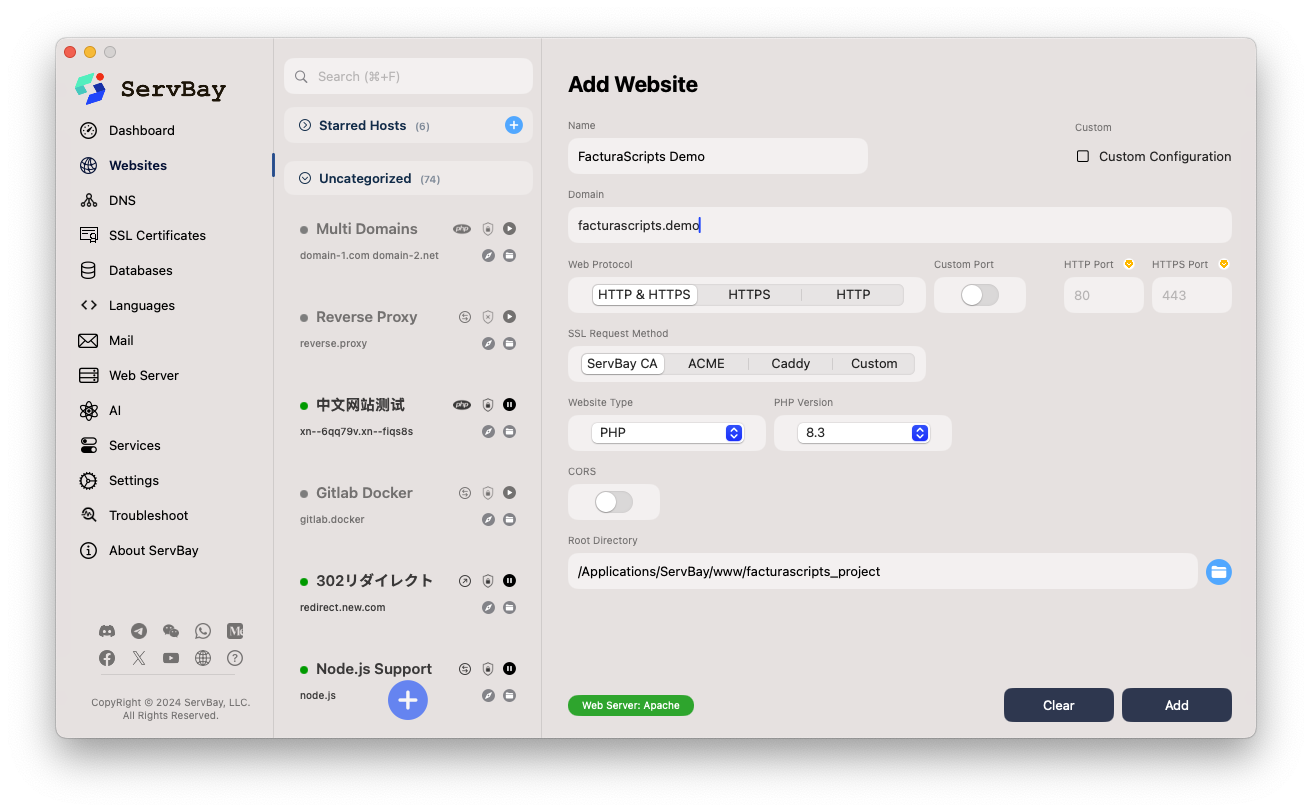 Пример интерфейса конфигурации сайта ServBay
Пример интерфейса конфигурации сайта ServBay
Открытие сайта и завершение установки FacturaScripts
Теперь ваша среда готова для запуска мастера установки FacturaScripts.
Откройте браузер: Запустите любимый браузер, например Chrome, Firefox или Safari.
Введите адрес сайта: В адресной строке введите домен, который вы указали при конфигурации сайта, например
http://facturascripts.servbay.demo. Если для сайта был настроен SSL/HTTPS (через ServBay CA или ACME), используйтеhttps://facturascripts.servbay.demo. Нажмите Enter.Мастер установки FacturaScripts:
- Если сайт, файл hosts и все сервисы настроены правильно, в браузере откроется стартовая страница или мастер установки FacturaScripts.
- Выбор языка: На первом шаге выберите язык интерфейса.
- Проверка системы: Инсталлятор автоматически проверит соответствие окружения требованиям (версия PHP, расширения, права на запись в каталоги). Если ServBay настроен правильно и имеются все расширения, вы увидите зелёную отметку об успешном прохождении проверки. При ошибках или предупреждениях проверьте — соответствие версии PHP и списка расширений, а также права доступа к проекту (каталог
/Applications/ServBay/www/facturascripts_projectи вложенные папки должны быть доступны для записи пользователю веб-сервера). - Настройка базы данных: Введите ранее записанные параметры:
- Тип базы — MySQL.
- Хост —
localhostили127.0.0.1. - Порт —
3306(или фактический порт MySQL/MariaDB в ServBay). - Имя базы —
facturascripts_servbay_db(ваше название в phpMyAdmin). - Имя пользователя —
facturascripts_servbay_user. - Пароль — пароль пользователя БД.
- Префикс таблиц — можно оставить по умолчанию
fs_либо указать свой.
- Аккаунт администратора: Задайте имя, пароль и email администратора FacturaScripts. Обязательно сохраните эти данные — они понадобятся для входа в админ-панель.
- Запуск установки: Удостоверьтесь, что всё заполнено верно и начните установку. FacturaScripts подключится к базе данных, создаст нужные таблицы и запишет настройки.
Завершение установки:
- После успешной установки FacturaScripts может попросить удалить папку
installиз корня проекта (для безопасности). Следуйте рекомендациям. - Теперь вы можете заходить на сайт через
http://facturascripts.servbay.demo(или HTTPS-адрес), авторизоваться под созданным администратором и начать работу с системой!
- После успешной установки FacturaScripts может попросить удалить папку
Часто задаваемые вопросы (FAQ)
Вопрос: Мастер установки FacturaScripts сообщает о недостающем PHP-расширении, что делать?
- Ответ: Откройте ServBay, выберите «Языки» → «PHP», нужную версию PHP, вкладку «Расширения». Найдите модуль, который требуется FacturaScripts (например,
opcache), поставьте галочку, нажмите «Применить» и перезапустите PHP.
- Ответ: Откройте ServBay, выберите «Языки» → «PHP», нужную версию PHP, вкладку «Расширения». Найдите модуль, который требуется FacturaScripts (например,
Вопрос: При открытии
facturascripts.servbay.demoотображается ошибка «Forbidden» или пустая страница?- Ответ: Проверьте, что веб-сервер (Apache/Nginx) и PHP запущены. Проверьте правильность пути к корню сайта в настройках ServBay (
/Applications/ServBay/www/facturascripts_project). Пустая страница может быть признаком ошибки PHP — просмотрите журналы ошибок сервера или PHP. Ошибка «Forbidden» часто связана с правами на файлы или папки — предоставьте пользователю веб-сервера доступ для чтения/записи в проект (особенно в папкуDinamicи другие).
- Ответ: Проверьте, что веб-сервер (Apache/Nginx) и PHP запущены. Проверьте правильность пути к корню сайта в настройках ServBay (
Вопрос: Не удаётся подключиться к базе данных FacturaScripts?
- Ответ: Убедитесь, что пакет MySQL/MariaDB в ServBay запущен и порт совпадает (обычно
3306). Проверьте, что в настройках мастера указаны корректные значения — хост (localhostили127.0.0.1), порт, имя базы, имя пользователя и пароль пользователя совпадают с вашими данными.
- Ответ: Убедитесь, что пакет MySQL/MariaDB в ServBay запущен и порт совпадает (обычно
Заключение
Благодаря мощной локальной среде ServBay установка и запуск FacturaScripts на macOS занимает минимальное количество времени. ServBay предоставляет все необходимые зависимости (веб-сервер, PHP, базы данных), а удобный интерфейс упрощает настройку. Следуя инструкциям из этого руководства, вы сможете быстро развернуть локальную среду для разработки или тестирования FacturaScripts и сосредоточиться на бизнес-логике и изучении возможностей платформы. Гибкость и удобство ServBay повышают вашу эффективность в локальной разработке!

